iMessage är en vanlig instant messaging-tjänst bland iPhone-användare, som utvecklats av Apple. Det är ganska enkelt att skicka iMessages i Messages app på iPhone, iPad och iPod touch. Jämfört med det traditionella SMSet kan du med denna snabbmeddelandetjänst skicka foton, videoklipp, ljud och textmeddelanden via Wi-Fi-nätverk eller mobilen gratis. Vi fann emellertid att många sökte efter lösningarna för att återställa några gamla iMessages online. Kan du få gamla iMessages tillbaka på iPhones? Svaret är ja. Och du har tur, för att vi ska visa dig hur man återställer gamla iMessages i den här artikeln. Om du vill återfå de gamla meddelandena på din iPhone kan du följa den här handboken.
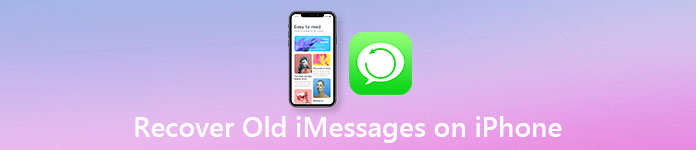
Så här återställer du gamla iMessages från iPhone / iPad / iPod
Lösning 1: Återställ gamla iMessages från en annan Apple-enhet
Låt oss anta att du av misstag raderar några gamla iMessages som relaterade till de värdefulla minnena med din flickvän. Det enklaste sättet att få tillbaka iMessages är att kontrollera dina andra iOS-enheter. Om du raderade gamla iMessages på din iPhone bör du kontrollera iMessage-appen på din iPad eller Mac att du har loggat in samma Apple-ID. Ibland raderas meddelandena på en enhet, men de synkroniseras fortfarande i en annan. Så fortsätt och kolla andra Apple-enheter. Du kan återställa raderade eller förlorade gamla iMessages omedelbart.
Lösning 2: Återställ förlorade gamla iMessages med meddelandeåtervinningsverktyg
iPhone Data Recovery är ett professionellt meddelandeåterställningsverktyg för iPhone-användare. Dess viktigaste funktioner är:
- Återställ gamla iMessages, SMS, MMS, kontakter, samtalshistorik och annan data från iOS-enheten.
- Hämta förlorade eller raderade meddelanden från iPhone, iTunes backup eller iCloud backup.
- Avkodning och förhandsgranskning av backupfiler innan låt dem komma tillbaka.
- Återställ gamla iMessages utan att skriva över aktuella data på din iPhone.
- Stöd alla iPhone-modeller och arbeta på både Windows och macOS 11.
När du inser att du har rensat upp några gamla meddelanden är det första du bör göra att stoppa det du gör. Detta för att undvika att förlorade meddelanden skrivs över av nya data eller filer. Faktum är att även om du har rensat gamla iMessages från din iPhone är det troligt att informationen i meddelanden finns kvar på din enhet tills nya data skrivs över dem. Låt oss börja återhämta dem just nu.
steg 1. Installera iMessage-återställningsprogram
Hämta och installera rätt version av FoneLab iPhone Data Recovery till din dator. Anslut din iPhone till din dator med en USB-kabel. Kör iMessage-återställningsverktyget och vänta på att upptäcka din iPhone.

steg 2. Skanna gamla iMesssages
Tryck Starta Scan knappen för att börja skanna de gamla meddelandena. När processen är klar kan du förhandsgranska och välja den förlorade gamla iMessages i Notiser panelen.
steg 3. Återställ gamla iMessages till datorn
Efter det att du valt, klicka på Recover-knappen. När Utforskaren dyker upp kan du bestämma en plats och ett format för att återställa gamla iMessages.

Tips: Det här verktyget för återställning av meddelanden kan hämta meddelanden i CSV och HTML-filer. Här kan du också vilja veta hur man ska fixa iMessage inte levererat fel on iPhone X/8/7/6/6s/5.
Så här återställer du gamla iMessages från backupfiler
För iPhone-användare finns det två kanaler för att säkerhetskopiera sina mobiltelefoner, iTunes och iCloud.
Lösning 1: Återställ iPhone gamla iMessages från iTunes backup
ITunes-klienten tillåter dig inte att förhandsgranska eller välja specifika iMessages att återställa, så vi föreslår att du använder iTunes Backup Recovery-läget för Apeaksoft iPhone Data Recovery för att återställa dina gamla iMessages.
steg 1. Växla till iTunes-återställningsläge
Öppna meddelandeåterställningsprogrammet och tryck på Återställ från iTunes Backup File-läge på vänster band. Det kommer att upptäcka din iPhone och tillgänglig iTunes backup-filer automatiskt, efter att du har anslutit din iPhone till din dator.

steg 2. Extrahera gamla iMessages från iTunes-säkerhetskopiering
Välj den senaste iTunes-backupfilen för din iPhone enligt datum. Klicka sedan på Starta Scan knappen för att börja extrahera data från iTunes backup-fil.
steg 3. Återställ de gamla iMessages
I resultatfönstret väljer du Notiser alternativet på vänster sida för att visa alla gamla meddelanden på höger panel. Här kan du förhandsgranska och välja de gamla meddelandena du vill återställa. Slutligen klickar du på Recover knappen för att slutföra gammal iMessage återhämtning.

Lösning 2: Återställ förlorade gamla iMessages från iCloud-säkerhetskopiering
iCloud backup fil är ett annat val att återställa gamla iMessages på din iPhone. Kolla in detaljlösningen enligt nedan.
steg 1. Öppna iCloud-säkerhetskopiering
Haka upp din iPhone till datorn installerade meddelandet återhämtningsprogram. Öppna programmet och gå till Återställ från iCloud Backup-fil läge på gränssnittet. När du har loggat in på ditt Apple-ID och lösenord visas alla backupfiler i ditt iCloud-konto.

steg 2. Skanna gamla meddelanden i iCloud-säkerhetskopiering
Välj den senaste iCloud-backupfilen på din iPhone och tryck på Download knapp. Sedan Välj Notiser och Meddelanden Bilagor I popupdialogrutan trycker du på Nästa att fortsätta.

steg 3. Förhandsgranska och återställa gamla iMessages
Tryck Meddelande alternativet på vänster sida av resultatfönstret. Då kan du förhandsgranska de gamla meddelandena på rätt detaljpanel. Markera kryssrutan för varje meddelande du vill återfå och tryck på Recover knapp. Några sekunder senare kommer de att återställas till din dator.
Slutsats
Baserat på introduktionerna ovan kan du förstå hur du återställer gamla iMessages på din iPhone. Med det rekommenderade verktyget för återställning av meddelanden kan du gå vilse iMessages tillbaka från din iPhone, iTunes-säkerhetskopia eller iCloud-säkerhetskopiering. Den största fördelen med att använda verktyg för återställning av meddelanden är att du kan skydda nuvarande data på din iPhone. Dessutom tillåter detta återställningsverktyg dig att förhandsgranska och välja vissa gamla iMessages för återställning. Detta kan spara dig mycket tid. Kort sagt, när du upptäcker att du oavsiktligt raderade viktiga gamla iMessages kan du följa våra guider för att få tillbaka dem enkelt.










 iPhone Data Recovery
iPhone Data Recovery iOS-systemåterställning
iOS-systemåterställning IOS Data Backup & Restore
IOS Data Backup & Restore iOS-skärminspelare
iOS-skärminspelare MobieTrans
MobieTrans iPhone Transfer
iPhone Transfer iPhone Eraser
iPhone Eraser WhatsApp överföring
WhatsApp överföring iOS Unlocker
iOS Unlocker Gratis HEIC Converter
Gratis HEIC Converter iPhone platsväxlare
iPhone platsväxlare Android Data Recovery
Android Data Recovery Broken Android Data Extraction
Broken Android Data Extraction Android Data Backup & Restore
Android Data Backup & Restore Telefonöverföring
Telefonöverföring Dataåterställning
Dataåterställning Blu-ray-spelare
Blu-ray-spelare Mac Cleaner
Mac Cleaner DVD Creator
DVD Creator PDF Converter Ultimate
PDF Converter Ultimate Windows Password Reset
Windows Password Reset Telefonspegel
Telefonspegel Video Converter Ultimate
Video Converter Ultimate video~~POS=TRUNC
video~~POS=TRUNC Skärminspelare
Skärminspelare PPT till Video Converter
PPT till Video Converter Slideshow Maker
Slideshow Maker Gratis Video Converter
Gratis Video Converter Gratis skärminspelare
Gratis skärminspelare Gratis HEIC Converter
Gratis HEIC Converter Gratis videokompressor
Gratis videokompressor Gratis PDF-kompressor
Gratis PDF-kompressor Gratis Audio Converter
Gratis Audio Converter Gratis ljudinspelare
Gratis ljudinspelare Gratis Video Joiner
Gratis Video Joiner Gratis bildkompressor
Gratis bildkompressor Gratis bakgrundssuddare
Gratis bakgrundssuddare Gratis bilduppskalare
Gratis bilduppskalare Gratis vattenstämpelborttagare
Gratis vattenstämpelborttagare iPhone skärmslås
iPhone skärmslås PicSafer
PicSafer Puzzle Game Cube
Puzzle Game Cube





